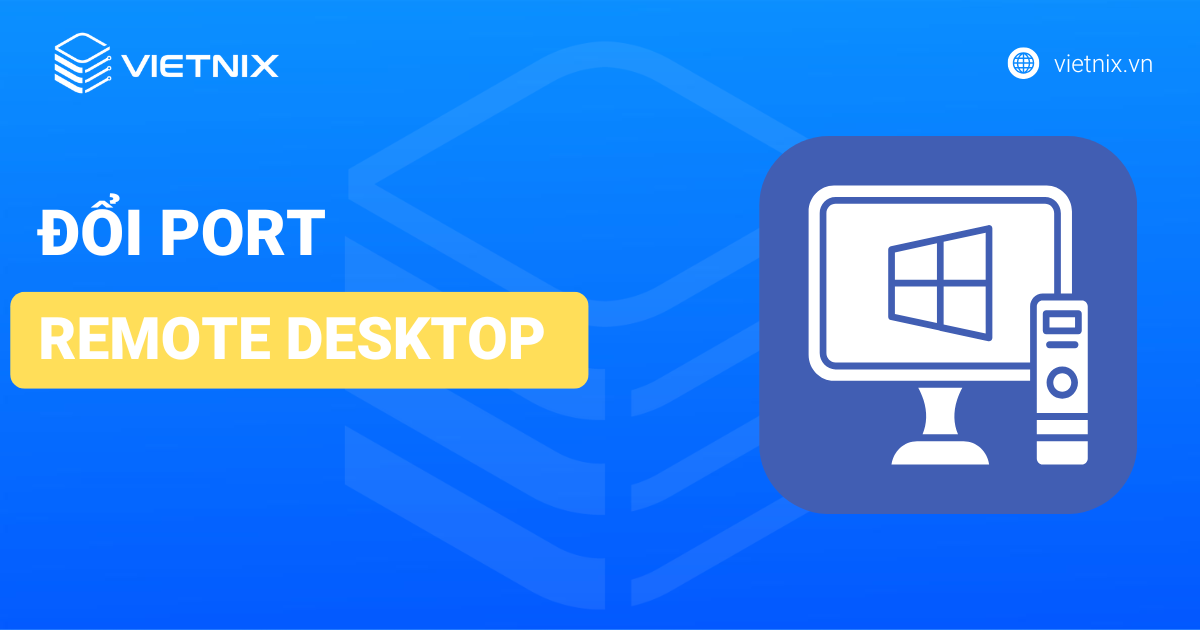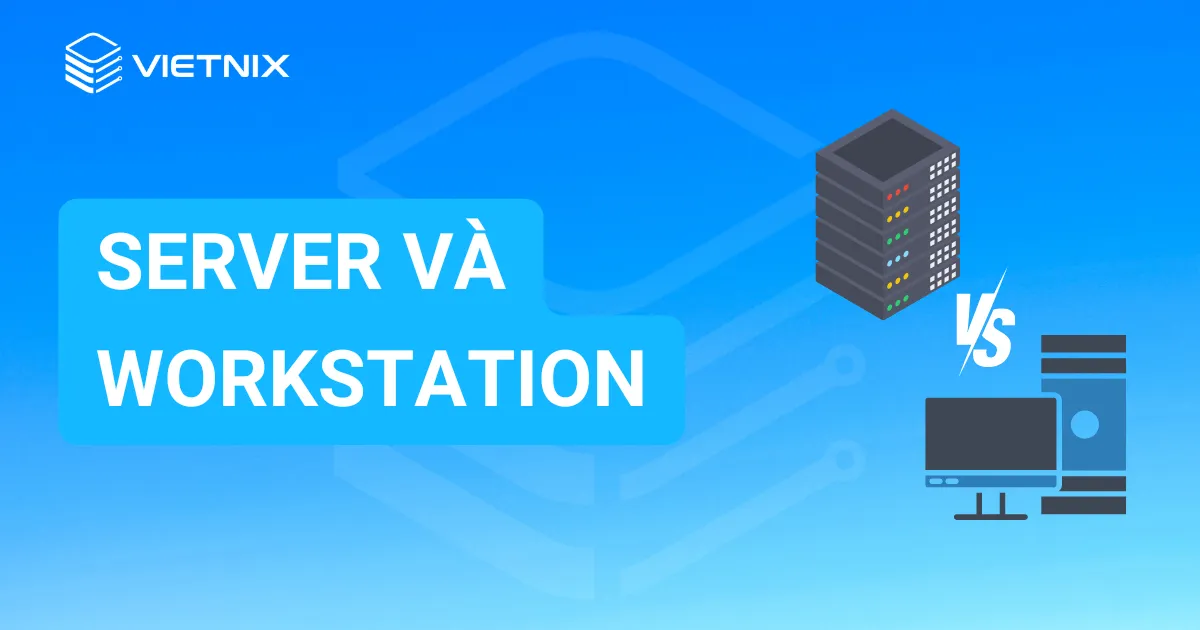Apache Tomcat là một web server mã nguồn mở do Apache Software Foundation phát triển, chuyên dùng để triển khai các ứng dụng web viết bằng ngôn ngữ Java. Bài viết này sẽ cung cấp tổng quan về Apache Tomcat là gì và hướng dẫn chi tiết cách cài đặt Tomcat.
Những điểm chính
- Apache Tomcat là gì?: Giới thiệu khái niệm, vai trò và mục đích sử dụng của Apache Tomcat.
- Tính năng của Apache Tomcat: Trình bày các tính năng nổi bật mà Apache Tomcat cung cấp cho ứng dụng web Java.
- Apache Tomcat hoạt động như thế nào?: Giải thích cơ chế xử lý và vận hành của Apache Tomcat khi chạy ứng dụng.
- Ưu điểm và nhược điểm của Apache Tomcat là gì?: Đánh giá tổng quan điểm mạnh và hạn chế của Apache Tomcat.
- Apache Tomcat thuộc loại máy chủ gì?: Xác định Tomcat là máy chủ ứng dụng chứ không phải máy chủ web truyền thống.
- Hướng dẫn cài đặt Apache Tomcat chi tiết: Hướng dẫn từng bước cài đặt Tomcat trên các hệ điều hành phổ biến.
- Cách kiểm tra phiên bản Tomcat: Chỉ dẫn các cách xác định phiên bản Tomcat đang sử dụng.
- Các lệnh thường dùng trong Apache Tomcat: Cung cấp danh sách lệnh phổ biến khi thao tác với Tomcat.
- Triển khai ứng dụng trong Tomcat: Giới thiệu các phương thức triển khai ứng dụng trong môi trường Tomcat.
- Sự khác nhau giữa Apache Web Server và Apache Tomcat: Phân tích sự khác biệt giữa Tomcat và Apache HTTP Server.
- Phân biệt Tomcat với các máy chủ khác (ví dụ: Jetty): So sánh Tomcat với các máy chủ ứng dụng khác để làm rõ ưu nhược điểm.
- Vietnix – Địa chỉ cho thuê VPS uy tín, tốc độ cao: Giới thiệu dịch vụ VPS tại Vietnix tối ưu cho chạy Tomcat và ứng dụng web.
- FAQ: Tổng hợp các câu hỏi thường gặp liên quan đến Apache Tomcat và cách sử dụng.
Apache Tomcat là gì?
Apache Tomcat là một web server HTTP mã nguồn mở được phát hành bởi Apache Software Foundation, được dùng để triển khai các thông số kỹ thuật cốt lõi và quản lý các ứng dụng hoặc dịch vụ của Java như Java Servlet, JavaServer Pages (JSP) và WebSockets APIs.
![Tổng quan về Apache Tomcat là gì? Hướng dẫn cách cài đặt Tomcat chi tiết [year] 40 Apache Tomcat là gì?](https://static.vietnix.vn/wp-content/uploads/2024/09/apache-tomcat.webp)
Tomcat là một phần quan trọng trong dự án của Apache Software Foundation vì khởi đầu như một triển khai tham chiếu cho Java Servlet API và JSP. Nhưng hiện nay Tomcat được sử dụng rộng rãi trong cộng đồng phát triển ứng dụng web Java.
Để triển khai các ứng dụng Java mạnh mẽ trên Apache Tomcat, việc lựa chọn một dịch vụ VPS ổn định và hiệu suất cao là vô cùng quan trọng. Vietnix cung cấp các gói VPS đa dạng, được thiết kế tối ưu cho việc chạy các ứng dụng web Java.
Với hạ tầng mạnh mẽ, tốc độ vượt trội và khả năng bảo mật cao, các gói VPS như VPS NVMe, VPS Giá Rẻ, VPS SSD, VPS AMD của Vietnix là lựa chọn lý tưởng để đảm bảo ứng dụng Tomcat của bạn luôn hoạt động mượt mà và ổn định, đáp ứng mọi nhu cầu từ các dự án nhỏ đến các ứng dụng web Java phức tạp.
Tính năng của Apache Tomcat
Apache Tomcat có những tính năng chính sau đây:
- Hỗ trợ Servlet và JSP: Tomcat cung cấp môi trường chạy servlet và JSP, giúp phát triển và triển khai ứng dụng web Java một cách dễ dàng.
- Container Servlet: Là một container servlet chịu trách nhiệm xử lý và quản lý các yêu cầu web từ cilent để đảm bảo rằng servlet được thực thi và kết quả trả về đúng cách.
- Connector và cấu hình linh hoạt: Tomcat có khả năng liên kết với các máy chủ web khác như Apache HTTP Server qua mô-đun connector. Điều này cho phép cấu hình linh hoạt để tối ưu hiệu suất và tích hợp dễ dàng với hệ thống hiện có.
- Quản lý phiên: Hỗ trợ quản lý phiên để duy trì trạng thái của ứng dụng web qua các yêu cầu liên tiếp từ cùng một người dùng.
- Bảo mật: Cung cấp các cơ chế bảo mật như xác thực, phân quyền và SSL/TLS để đảm bảo an toàn cho ứng dụng web.
- Giao diện quản lý Web: Tomcat cung cấp giao diện quản lý web để dễ dàng quản lý và giám sát máy chủ, bao gồm cấu hình ứng dụng, quản lý người dùng và theo dõi hiệu suất.
- Tính linh hoạt và mở rộng: Có khả năng mở rộng để đáp ứng nhu cầu của ứng dụng web phức tạp và hỗ trợ các tiện ích bổ sung thông qua các thành phần mở rộng và plugin.
- Cộng đồng và hỗ trợ: Tomcat là một dự án mã nguồn mở với cộng đồng lớn, cung cấp tài liệu phong phú và hỗ trợ đáng kể từ cộng đồng người dùng và chuyên gia.
![Tổng quan về Apache Tomcat là gì? Hướng dẫn cách cài đặt Tomcat chi tiết [year] 41 Tính năng của Apache Tomcat](https://static.vietnix.vn/wp-content/uploads/2023/12/apache-tomcat-la-gi-1.webp)
![]() Lưu ý
Lưu ý
Tomcat có thể hoạt động chậm nếu không được cấu hình tối ưu, đặc biệt với các ứng dụng có lượng truy cập lớn hoặc logic phức tạp. Để đảm bảo hiệu suất thực tế, bạn nên cấu hình đúng các thành phần như heap size, garbage collector, thread pool, v.v.
Với dịch vụ VPS tại Vietnix, bạn không chỉ sở hữu hạ tầng mạnh, ổn định, mà còn được đội ngũ kỹ thuật hỗ trợ tối ưu Tomcat ngay từ đầu – giúp ứng dụng vận hành mượt mà, ổn định và khai thác tối đa tài nguyên máy chủ.
Apache Tomcat hoạt động như thế nào?
Quá trình hoạt động của Tomcat khi nhận yêu cầu từ trình duyệt web hoặc ứng dụng khác diễn ra theo trình tự như sau:
- Tiếp nhận các yêu cầu: Tomcat lắng nghe yêu cầu từ cổng mạng được cấu hình (thường là cổng 80 cho HTTP, 443 cho HTTPS).
- Xác Định Ứng Dụng Web: Tiếp theo, Tomcat xác định ứng dụng web cụ thể dựa trên tên miền hoặc đường dẫn.
- Gửi yêu cầu đến Servlet Container: Yêu cầu được chuyển đến Servlet Container – một phần của Tomcat, để xử lý Servlet và JSP.
- Tìm và tải Servlet và JSP: Servlet Container tìm và tải các Servlet và JSP từ ứng dụng web được yêu cầu.
- Khởi tạo và chạy Servlet và JSP: Các Servlet và JSP được khởi tạo và chạy để xử lý yêu cầu, thực hiện các tác vụ như truy xuất cơ sở dữ liệu và xử lý logic ứng dụng.
- Trả kết quả cho Tomcat: Sau khi xử lý xong, Servlet Container trả kết quả cho Tomcat.
- Gửi kết quả cho trình duyệt web: Tomcat gửi kết quả cho trình duyệt web hoặc ứng dụng gốc.
![Tổng quan về Apache Tomcat là gì? Hướng dẫn cách cài đặt Tomcat chi tiết [year] 43 Apache Tomcat hoạt động như thế nào?](https://static.vietnix.vn/wp-content/uploads/2023/12/apache-tomcat-la-gi-2.webp)
Ưu điểm và nhược điểm của Apache Tomcat là gì?
Dưới đây là một số ưu và nhược điểm của Apache Tomcat:
Tính ổn định cao.
Tích hợp các tính năng của các ứng dụng web thương mại.
Sở hữu những chức năng bổ sung như: specialized realm implementation, tomcat manager application, và tomcat valves.
Apache Tomcat sở hữu mã nguồn mở.
Những phiên bản của Apache Tomcat tương đồng với các phiên bản cũng như đặc điểm kỹ thuật của Servlet Java hoặc Java servlet API.
Có khả năng hỗ trợ cho các hệ điều hành như: Windows, Linux, macOS, BSD,…
Khi sử dụng Apache Tomcat tốc độ website có thể bị ảnh hưởng với lượng truy cập lớn.
Vấn đề bảo mật bị tác động bởi có quá nhiều các lựa chọn được thiết lập.
Tomcat chủ yếu tập trung chạy ứng dụng web Java nên sẽ không phù hợp trong việc triển khai ứng dụng bằng ngôn ngữ khác.
Hiệu suất giảm, bảo mật thiếu kiểm soát và giới hạn về nền tảng triển khai là những cản trở rõ rệt khi sử dụng Apache Tomcat trên hạ tầng không tương thích. Nếu máy chủ không đủ mạnh, các ứng dụng web sẽ phản hồi chậm, làm ảnh hưởng đến trải nghiệm người dùng. Để đảm bảo hiệu suất khi chạy ứng dụng Java trên Tomcat, hệ thống cần có CPU mạnh, RAM tối thiểu từ 4GB trở lên và băng thông ổn định
VPS tại Vietnix là lựa chọn tối ưu để triển khai Apache Tomcat nhờ cấu hình mạnh, khả năng mở rộng linh hoạt và hiệu suất ổn định kể cả khi tải cao. Đồng thời, hệ thống còn tích hợp sẵn CSF, Fail2Ban và hỗ trợ cài SSL để tăng cường bảo mật. Bạn cũng có thể triển khai thêm Node.js, PHP… nhờ khả năng hỗ trợ đa nền tảng của Vietnix.
Apache Tomcat thuộc loại máy chủ gì?
Hệ sinh thái Java hỗ trợ nhiều loại máy chủ ứng dụng. Do đó, hãy phân biệt chúng để xem Apache Tomcat phù hợp với loại nào:
- Vùng chứa servlet: Là một triển khai của đặc tả Java Servlet, được sử dụng chủ yếu để lưu trữ các Java servlet.
- Máy chủ web: Là một máy chủ được thiết kế để phục vụ các File từ hệ thống cục bộ, như Apache.
- Máy chủ ứng dụng doanh nghiệp Java: Là một triển khai toàn diện của đặc tả Java EE (nay là Jakarta EE).
![Tổng quan về Apache Tomcat là gì? Hướng dẫn cách cài đặt Tomcat chi tiết [year] 53 Apache Tomcat thuộc loại máy chủ gì?](https://static.vietnix.vn/wp-content/uploads/2022/04/apache-tomcat-thuoc-loai-may-chu-gi.webp)
Về cơ bản, Tomcat là một vùng chứa servlet và JSP. Một Java servlet “đóng gói” mã và logic kinh doanh. Sau đó xác định cách các yêu cầu và phản hồi nên được xử lý trong một máy chủ Java. JSP là công nghệ kết xuất chế độ xem phía máy chủ. Với vai trò của một developer, bạn sẽ viết trang servlet hoặc JSP. Sau đó, sẽ xử lý việc định tuyến.
Bên cạnh đó, Tomcat cũng chứa công cụ Coyote – Là một máy chủ web. Nhờ vào Coyote, mới có thể được mở rộng để chứa nhiều thông số kỹ thuật và khả năng hơn cho doanh nghiệp Java. Trong đó bao gồm cả Java Persistence API (JPA). Ngoài ra, Apache Tomcat cũng có phiên bản mở rộng là TomEE. Nó có nhiều tính năng doanh nghiệp hơn phiên bản tiêu chuẩn.
Hướng dẫn cài đặt Apache Tomcat chi tiết
Hướng dẫn cài đặt Apache Tomcat trên Windows
Bước 1: Để cài đặt Tomcat trên Windows, bạn truy cập vào đường dẫn: https://tomcat.apache.org/ > Chọn Download > Chọn phiên bản TomCat mong muốn > Binary Distributions > Core > Chọn zip package.
![Tổng quan về Apache Tomcat là gì? Hướng dẫn cách cài đặt Tomcat chi tiết [year] 54 Tải Apache Tomcat](https://static.vietnix.vn/wp-content/uploads/2023/12/apache-tomcat-1.webp)
Bước 2: Sau khi Apache Tomcat download, hãy giải nén file và mở file sau đó bấm Next.
![Tổng quan về Apache Tomcat là gì? Hướng dẫn cách cài đặt Tomcat chi tiết [year] 55 Mở Apache Tomcat](https://static.vietnix.vn/wp-content/uploads/2023/12/apache-tomcat-2.webp)
Bước 3: Chọn I Agree, ở phần chọn Full và tick vào tất cả các ô sau đó nhấn Next.
![Tổng quan về Apache Tomcat là gì? Hướng dẫn cách cài đặt Tomcat chi tiết [year] 56 Tick chọn tất cả các ô](https://static.vietnix.vn/wp-content/uploads/2023/12/apache-tomcat-3.webp)
Bước 4: Điền đầy đủ thông tin như Port, Username, Password… và nhấn Next.
![Tổng quan về Apache Tomcat là gì? Hướng dẫn cách cài đặt Tomcat chi tiết [year] 57 Điền đầy đủ thông tin](https://static.vietnix.vn/wp-content/uploads/2023/12/apache-tomcat-4.webp)
Bước 5: Nhập đường dẫn JRE trên hệ thống, sau đó trình hướng dẫn sẽ tự động thiết lập biến môi trường Java và nhấn Next.
![Tổng quan về Apache Tomcat là gì? Hướng dẫn cách cài đặt Tomcat chi tiết [year] 58 Nhập đường dẫn JRE](https://static.vietnix.vn/wp-content/uploads/2023/12/apache-tomcat-5.webp)
Bước 6: Chọn vị trí lưu Tomcat và nhấn Install, sau đó chọn Run Apache Tomcat và chọn Finish.
![Tổng quan về Apache Tomcat là gì? Hướng dẫn cách cài đặt Tomcat chi tiết [year] 59 Chọn vị trí lưu Tomcat](https://static.vietnix.vn/wp-content/uploads/2023/12/apache-tomcat-6.webp)
Bước 7: Đợi quá trình cài đặt hoàn tất sau đó bạn có thể sử dụng Apache Tomcat.
![Tổng quan về Apache Tomcat là gì? Hướng dẫn cách cài đặt Tomcat chi tiết [year] 60 Đợi quá trình cài đặt hoàn tất](https://static.vietnix.vn/wp-content/uploads/2023/12/apache-tomcat-7.webp)
Hướng dẫn cài đặt Apache Tomcat tại máy chủ Ubuntu
Cài đặt Java
Bước 1: Đầu tiên, bạn cần kiểm tra Java đã được cài đặt chưa bằng lệnh:
sudo apt list --installed | grep jdkOutput: Nếu OpenJDK đã được cài đặt, màn hình sẽ hiển thị như sau:
![Tổng quan về Apache Tomcat là gì? Hướng dẫn cách cài đặt Tomcat chi tiết [year] 61 Màn hình cài đặt Open JDK](https://static.vietnix.vn/wp-content/uploads/2022/04/man-hinh-cai-dat-open-jdk.webp)
Bước 2: Nếu chưa được cài đặt Open JDK, sử dụng command sau để cài đặt:
sudo apt-get update
sudo apt-get install default-jdkTạo tài khoản cho Tomcat
Vì một số lý do bảo mật, Tomcat cần được thiết lập chạy như một người dùng không có đặc quyền (không phải là root). Để cài đặt ta làm như sau:
# Tạo group "tomcat"
sudo groupadd tomcat
# Tạo user "tomcat"
sudo useradd -s /bin/false -g tomcat -d /opt/tomcat tomcatOutput: Đã tạo thành công user tomcat thuộc group tomcat có thư mục home ở /opt/tomcat và tham số -s /bin/false không có phép ai có thể login được
![Tổng quan về Apache Tomcat là gì? Hướng dẫn cách cài đặt Tomcat chi tiết [year] 62 apache tomcat 8](https://static.vietnix.vn/wp-content/uploads/2023/12/apache-tomcat-8.webp)
Cài đặt Apache Tomcat
Bước 1: Truy cập tại đây để cài đặt phiên bản mới nhất của Tomcat: https://tomcat.apache.org/. Sau đó nhập lần lượt các command sau:
# Chuyển tới thư mục tmp
cd /tmp
# Download Apache Tomcat 9
wget https://archive.apache.org/dist/tomcat/tomcat-9/v9.0.26/bin/apache-tomcat-9.0.26.zip
# Giải nén Tomcat 9 và thư mục cài đặt
sudo unzip apache-tomcat-9.0.26.zip -d /opt/tomcatBước 2: Update lại quyền cho thư mục cài đặt Apache Tomcat.
# Chuyển đến thư mục /opt/tomcat
cd /opt/tomcat
mv apache-tomcat-9.0.26/* .
# Cấp quyền sở hữu thư mục cài đặt cho group "tomcat"
sudo chgrp -R tomcat /opt/tomcat
sudo sh -c 'chmod +x /opt/tomcat/bin/*.sh'
sudo chown tomcat:tomcat -R /opt/tomcat
# Cấp quyền đọc và thực thi cho thư mục conf
sudo chmod -R g+r conf
sudo chmod g+x conf
# Cấp quyền sở hữu cho user "tomcat"
mkdir -p webapps/work/temp/logs/
sudo chown -R tomcat webapps/work/temp/logs/Thiết lập chạy Tomcat
Bước 1: Tạo mới file /etc/systemd/system/tomcat.service có nội dung như sau:
[Unit]
Description=Tomcat 9 servlet container
After=network.target
[Service]
Type=forking
User=tomcat
Group=tomcat
Environment="JAVA_HOME=/usr/lib/jvm/default-java"
Environment="JAVA_OPTS=-Djava.security.egd=file:///dev/urandom -Djava.awt.headless=true"
Environment="CATALINA_BASE=/opt/tomcat"
Environment="CATALINA_HOME=/opt/tomcat"
Environment="CATALINA_PID=/opt/tomcat/temp/tomcat.pid"
Environment="CATALINA_OPTS=-Xms512M -Xmx1024M -server -XX:+UseParallelGC"
ExecStart=/opt/tomcat/bin/startup.sh
ExecStop=/opt/tomcat/bin/shutdown.sh
[Install]
WantedBy=multi-user.target![Tổng quan về Apache Tomcat là gì? Hướng dẫn cách cài đặt Tomcat chi tiết [year] 63 apache tomcat 9](https://static.vietnix.vn/wp-content/uploads/2023/12/apache-tomcat-9.webp)
Bước 2: Tiếp theo, thực hiện reload lại Systemd Daemon, để Systemd nhận dạng được dịch vụ bạn vừa tạo.
sudo systemctl daemon-reloadBước 3: Nhập command sau để khởi động Apache Tomcat:
sudo systemctl start tomcatBước 4: Tiếp theo cần kiểm tra Apache Tomcat đã được bật hay chưa bằng command:
sudo systemctl status tomcatOutput: Nếu hiện chữ active running thì Apache Tomcat đang được chạy
![Tổng quan về Apache Tomcat là gì? Hướng dẫn cách cài đặt Tomcat chi tiết [year] 64 apache tomcat 10](https://static.vietnix.vn/wp-content/uploads/2023/12/apache-tomcat-10.webp)
Kiểm tra hoạt động
Kiểm tra hoạt động của Apache Tomcat bằng cách nhập tên miền máy chủ hoặc địa chỉ IP theo cổng 8080 trong trình duyệt của bạn: https://localhost:8080
Hướng dẫn cài đặt Apache Tomcat trên CentOS
Bước 1: Đăng nhập root, đầu tiên bạn đăng nhập vào CentOS 7 thông qua SSH.
ssh root @ IP _AddressKiểm tra các gói đã được cập nhật
yum -y updateBước 2: Cài đặt Java 8, tại vì Apache Tomcat 9 sẽ yêu cầu phiên bản Java 8 hoặc mới hơn. Chạy lệnh sau để cài đặt Java 8 trên CentOS 7.
yum install java-1.8.0-openjdk.x86_64 java-1.8.0-openjdk-devel.x86_64Sau khi cài đặt Java 8 hoàn tất và bạn có thể kiểm tra phiên bản vừa mới cài đặt với lệnh sau:
java -version![Tổng quan về Apache Tomcat là gì? Hướng dẫn cách cài đặt Tomcat chi tiết [year] 65 apache tomcat 11](https://static.vietnix.vn/wp-content/uploads/2023/12/apache-tomcat-11.webp)
Bước 3: Bắt đầu cài đặt Tomcat 9
Truy cập đường dẫn: https://tomcat.apache.org/ và tải phiên bản mới nhất cho máy chủ của bạn.
wget https://archive.apache.org/dist/tomcat/tomcat-9/v9.0.26/bin/apache-tomcat-9.0.26.zipSau đó, giải nén file zip đã được tải xuống, với lệnh:
unzip apache-tomcat-9.0.26.zip -d /optSau khi đã giải nến, sẽ có một thư mục mới được tạo VD ở đây là apache-tomcat-9.0.26.zip. Và bạn nên kiểm tra và nhớ tên thư mục này.
cd /opt
mv apache-tomcat-9.0.26/ tomcatTiếp theo, bạn chạy lệnh sau:
echo "export CATALINA_HOME='/opt/tomcat/'" >> ~/.bashrc
source ~/.bashrcPhân quyền cho folder script
sh -c 'chmod +x /opt/tomcat/bin/*.sh'Thay đổi quyền sở hữu cho các file Tomcat
chown -R tomcat:tomcat /opt/tomcat/Tạo file systemd
vi /etc/systemd/system/tomcat.service
[Service]
Type=forking
User=tomcat
Group=tomcat
Environment="JAVA_HOME=/usr/lib/jvm/jre"
Environment="JAVA_OPTS=-Djava.security.egd=file:///dev/urandom"
Environment="CATALINA_BASE=/opt/tomcat"
Environment="CATALINA_HOME=/opt/tomcat"
Environment="CATALINA_PID=/opt/tomcat/temp/tomcat.pid"
Environment="CATALINA_OPTS=-Xms512M -Xmx1024M -server -XX:+UseParallelGC"
ExecStart=/opt/tomcat/bin/startup.sh
ExecStop=/opt/tomcat/bin/shutdown.sh
[Install]
WantedBy=multi-user.targetLưu và chạy lại lệnh để tải cấu hình systemd
systemctl daemon-reloadHướng dẫn cài đặt Apache Tomcat bằng Command-line
Vào trình command-line, nhập gunzip apache-tomcat-9.0.19.tar.gz và tar -xf apache-tomcat-9.0.19.tar. Sau đó, các thư mục sau sẽ được tạo ra:
- /bin: Chứa script để thực thi Tomcat.
- /webapps: Vị trí để triển khai các ứng dụng.
- /logs: Nơi xuất các bản ghi của Tomcat. Cần lưu ý rằng các bản ghi của Tomcat đi thẳng vào
/logs/catalina.outtheo mặc định. File này có thể được sử dụng để debug sự cố với File bản ghi riêng của ứng dụng. - /lib: Nơi Tomcat tìm kiếm các JAR. Đây cũng là nơi lưu trữ các gói bổ sung không có trong Tomcat, như JPA.
- /conf: Là cấu hình XML cho Tomcat. Đây còn là nơi thực hiện các thao tác liên quan đến thêm người dùng hoặc vai trò cho Tomcat.
Cách kiểm tra phiên bản Tomcat
Để kiểm tra phiên bản Tomcat, bạn có thể thực hiện theo một trong hai cách sau:
Sử dụng lệnh version.sh hoặc version.bat
Thông thường, file version.sh hoặc version.bat sẽ được đặt trong thư mục bin của Tomcat. Để sử dụng lệnh này, bạn mở cửa sổ Command Prompt hoặc Terminal và điều hướng đến thư mục bin của Tomcat. Sau đó, chạy lệnh sau:
- Trên Windows:
version.bat - Trên Linux hoặc macOS:
version.sh
Lệnh này sẽ hiển thị phiên bản của Tomcat đang được sử dụng.
![Tổng quan về Apache Tomcat là gì? Hướng dẫn cách cài đặt Tomcat chi tiết [year] 66 Kiểm tra phiên bản Apache Tomcat](https://static.vietnix.vn/wp-content/uploads/2023/12/apache-tomcat-la-gi-3.webp)
Sử dụng giao diện quản lý web
Nếu Tomcat đang chạy, bạn có thể truy cập giao diện quản lý web của Tomcat bằng cách mở trình duyệt web và truy cập URL sau: http://localhost:8080/manager
Tại giao diện quản lý web, nhấp vào tab Status. Trong phần Server Information, bạn sẽ thấy phiên bản của Tomcat đang được sử dụng.
![Tổng quan về Apache Tomcat là gì? Hướng dẫn cách cài đặt Tomcat chi tiết [year] 67 Giao diện phần mềm quản lý](https://static.vietnix.vn/wp-content/uploads/2023/12/apache-tomcat-14.webp)
Các lệnh thường dùng trong Apache Tomcat
Dưới đây là một số lệnh thường sử dụng trong Apache Tomcat:
Khởi động và dừng Tomcat:
- Windows: Chạy lệnh startup.bat để khởi động và
shutdown.batđể dừng Tomcat. - Linux/macOS: Sử dụng
catalina.shstart để khởi động vàcatalina.sh stopđể dừng.
Quản lý nhật ký (Logs): Thư mục logs chứa các file nhật ký, bao gồm catalina.out (hoặc catalina.2021-09-01.log trong một số phiên bản) để theo dõi thông báo và lỗi của Tomcat.
Cấu hình: Thư mục conf chứa các file cấu hình như server.xml (cấu hình máy chủ) và web.xml (cấu hình ứng dụng web).
Triển khai wng dụng web: Thư mục webapps là nơi mặc định để triển khai các ứng dụng web bằng cách sao chép file WAR vào đây.
Quản Lý Web: Ứng dụng quản lý web mặc định là manager. Truy cập giao diện quản lý web tại http://localhost:8080/manager để quản lý ứng dụng và thiết lập khác.
Thư Mục Bin: Thư mục bin chứa các file thực thi như startup.sh (hoặc startup.bat), shutdown.sh (hoặc shutdown.bat) và các công cụ khác.
File Cấu Hình Chính: conf/server.xml là file cấu hình chính của Tomcat, nơi bạn có thể tùy chỉnh cài đặt máy chủ và cổng kết nối.
File Cấu Hình Ứng Dụng Web: conf/web.xml là file cấu hình mặc định cho ứng dụng web trong Tomcat, cho phép bạn tùy chỉnh cài đặt ứng dụng cụ thể.
![Tổng quan về Apache Tomcat là gì? Hướng dẫn cách cài đặt Tomcat chi tiết [year] 68 Các lệnh trong Apache Tomcat](https://static.vietnix.vn/wp-content/uploads/2023/12/apache-tomcat-13.webp)
Triển khai ứng dụng trong Tomcat
Thư mục ứng dụng web là nơi triển khai các ứng dụng web. Bạn có thể tạo file .war và chạy trên Tomcat. File .war là một gói chứa các tài nguyên của ứng dụng web. Ngoài cách đóng gói tiêu chuẩn, còn có ba cách khác để có thể triển khai nội dung:
![Tổng quan về Apache Tomcat là gì? Hướng dẫn cách cài đặt Tomcat chi tiết [year] 69 Triển khai ứng dụng trong Tomcat](https://static.vietnix.vn/wp-content/uploads/2023/12/apache-tomcat-la-gi-4.webp)
Exploded deploy
Ứng dụng web “nổ” là một ứng dụng không được nén vào File WAR và vẫn chứa mọi yếu tố nằm ở các thư mục và File. File lưu trữ Tomcat bạn đã giải nén sẽ được triển khai theo cách này và có thể được tìm thấy trong thư mục /webapps/examples. Lợi ích của exploded deploy là khả năng tìm kiếm các File mà không cần quan tâm đến việc giải nén.
Khi truy cập đến http://localhost:8080/examples/, sẽ xuất hiện rất nhiều liên kết ở đây. Trang này được render bởi Tomcat từ file /webapps/examples/index.html. Khi đó Tomcat đang cung cấp File HTML từ hệ thống File. Đây là một ví dụ của công cụ Coyote, hoạt động như một máy chủ web.
Có rất nhiều ví dụ có sẵn để khám phá, giúp có cái nhìn tổng quan hơn về khả năng của Tomcat trong việc phục vụ các servlet, JSP cũng như WebSocket.
Bên cạnh đó, Apache Tomcat cũng bao gồm một ứng dụng quản lý theo mặc định và có thể được tìm thấy ở đường dẫn /manager. Ngoài những thứ khác, ứng dụng này cho phép bắt đầu, dừng và triển khai lại ứng dụng từ bảng điều khiển web.
Cung cấp nội dung tĩnh
Việc cung cấp các file từ File hệ thống , hoặc chuyển tiếp từ Tomcat đến máy chủ HTTP khác như Apache là hoàn toàn có thể. Một thiết lập phổ biến khác là đặt một máy chủ như Apache, Nginx trước Tomcat. Sau đó, chuyển tiếp các yêu cầu API vào trong Tomcat. Đối với trường hợp này, thư viện mod_JK được sử dụng để cấu hình Tomcat và Apache, hoặc thậm chí là một máy chủ web khác như IIS, để giao tiếp.
Nhúng Tomcat
Trong suốt một thời gian dài, Jetty từng là máy chủ duy nhất có thể chạy như một máy chủ nhúng. Tuy nhiên, giờ đây Tomcat cũng có thể làm điều đó. Ý tưởng chung là, thay vì máy chủ chứa các File ứng dụng, sẽ có một ứng dụng có main class (hay một ứng dụng Java độc lập). Nó sẽ gọi các server capabilities từ bên trong code base của nó. Nhìn chung, việc này cung cấp một mô hình phát triển đơn giản, di dộng hơn. Do đó, nó nhanh chóng trở thành một tiêu chuẩn thực sự.
Việc sử dụng một máy chủ nhúng có thể mang lại sự đơn giản thuần túy về mặt hoạt động. Sở dĩ vì bạn chỉ xử lý một thành phần (ứng dụng) duy nhất, thay vì giải quyết cả ứng dụng lẫn việc triển khai máy chủ. Mặt khác, việc thiết lập Tomcat chạy như một máy chủ độc lập vẫn khá phổ biến.
![Tổng quan về Apache Tomcat là gì? Hướng dẫn cách cài đặt Tomcat chi tiết [year] 70 Nhúng Tomcat](https://static.vietnix.vn/wp-content/uploads/2023/12/apache-tomcat-la-gi-5.webp)
Sự khác nhau giữa Apache Web Server và Apache Tomcat
| Yếu tố | Apache Tomcat | Apache Web Server |
|---|---|---|
| Được sử dụng | Container cho JSP và Java Servlet | HTML, CSS và JS |
| Hỗ trợ nội dung động | Hạn chế thông quá module (ví dụ: mod_php) | Đầy đủ trên Java |
| Kết nối | Mod_jk và mod_proxy | Servlets và JSP |
| Ngôn ngữ | Hỗ trợ nhiều ngôn ngữ lập trình như php, python… | Chỉ hỗ trợ Java |
| Cấu hình | Thông qua file cấu hình Apache | Thông qua file XML và thuộc tính Java |
| Tính linh hoạt | Web server đa năng | Riêng biệt cho Java |
| Cấu trúc | Đa tiến trình và đa luồng | Đa luồng |
Phân biệt Tomcat với các máy chủ khác (ví dụ: Jetty)
| Tiêu chí | Tomcat | Jetty |
|---|---|---|
| Tổ chức phát triển | Apache Software Foundation | Eclipse Foundation |
| Kiểu máy chủ | Servlet container & Web server | Servlet container & Web server |
| Hiệu suất | Ổn định, hiệu quả cho ứng dụng lớn nhưng tiêu tốn nhiều tài nguyên hơn | Nhẹ, nhanh, sử dụng ít tài nguyên, phù hợp môi trường hạn chế tài nguyên |
| Khả năng mở rộng | Tốt cho các ứng dụng doanh nghiệp lớn | Tốt trong microservices, nhưng không mạnh như Tomcat ở quy mô lớn |
| Tính linh hoạt | Cấu hình theo chuẩn, ít linh hoạt hơn | Linh hoạt cao, dễ tùy biến, dễ nhúng vào ứng dụng Java |
| Độ phức tạp cấu hình | Phức tạp hơn, cần nhiều kiến thức để tối ưu | Dễ cấu hình hơn, đơn giản khi tích hợp |
| Giao thức hỗ trợ | HTTP, HTTPS, WebSocket | HTTP/2, HTTPS, WebSocket, SPDY |
| Khởi động | Chậm hơn một chút do tải nhiều thành phần | Khởi động nhanh |
| Ứng dụng phù hợp | Web app doanh nghiệp lớn, ổn định và yêu cầu mở rộng | Microservices, ứng dụng nhúng, cloud-native |
| Cộng đồng & hỗ trợ | Cộng đồng rộng lớn, tài liệu phong phú | Cộng đồng nhỏ hơn, nhưng có tài liệu và plugin tốt |
Vietnix – Địa chỉ cho thuê VPS uy tín, tốc độ cao
Vietnix là đơn vị cung cấp dịch vụ VPS được nhiều cá nhân và doanh nghiệp tin tưởng lựa chọn nhờ vào hạ tầng mạnh mẽ, tốc độ xử lý vượt trội và khả năng hoạt động ổn định. Hệ thống luôn đảm bảo bảo mật tối đa với các tiêu chuẩn cao, giúp bảo vệ dữ liệu người dùng an toàn tuyệt đối.
Vietnix còn nổi bật với đội ngũ kỹ thuật hỗ trợ 24/7, sẵn sàng đồng hành cùng bạn trong mọi giai đoạn triển khai ứng dụng web. VPs tốc độ cao của Vietnix là giải pháp lý tưởng cho các dự án yêu cầu hiệu suất cao và sự ổn định lâu dài.
Thông tin liên hệ:
- Địa chỉ: 265 Hồng Lạc, Phường Bảy Hiền, Thành phố Hồ Chí Minh
- Hotline: 1800 1093
- Email: sales@vietnix.com.vn
- Website: https://vietnix.vn/
Câu hỏi thường gặp
Sự khác biệt giữa Apache Tomcat và Apache HTTP Server là gì?
Sự khác biệt cơ bản là Apache Tomcat cung cấp nội dung động bằng cách sử dụng logic dựa trên Java, trong khi mục đích chính của Apache HTTP Server là chỉ cung cấp nội dung tĩnh như HTML, hình ảnh , âm thanh và văn bản.
Tại sao cần có Tomcat?
Nhiều ứng dụng chỉ yêu cầu các tính năng mà Tomcat cung cấp, vì vậy không có ý nghĩa gì khi sử dụng các công cụ nặng hơn. Bạn có thể sử dụng Apache Tomcat cho các ứng dụng sản xuất yêu cầu hàng nghìn tính năng khác nhau. Tomcat là sự lựa chọn tuyệt vời trong những trường hợp này.
Java Servlet là gì?
Java Servlet là một chương trình máy tính chạy trên máy chủ web và xử lý các yêu cầu HTTP từ người dùng. Servlets được sử dụng để tạo nội dung động cho trang web, chẳng hạn như trang web thương mại điện tử, trang web tin tức, hoặc trang web mạng xã hội.
Nên dùng Apache Tomcat 10 hay Apache Tomcat 9?
Apache Tomcat 10 là phiên bản mới của máy chủ ứng dụng web Apache Tomcat. Nó hỗ trợ Java 11, cải thiện hiệu suất và bao gồm một số tính năng bảo mật mới.
Apache Tomcat 9 vẫn là một máy chủ ứng dụng web ổn định và đáng tin cậy. Tuy nhiên, nếu bạn có thể sử dụng Java 11 và cần các tính năng mới hoặc cải thiện hiệu suất hoặc bảo mật, thì bạn nên sử dụng Apache Tomcat 10 hoặc Tomcat 11.
Các biện pháp bảo mật Tomcat để ngăn chặn các cuộc tấn công phổ biến là gì?
Quản lý người dùng và phân quyền: Thiết lập tài khoản người dùng mạnh và giới hạn quyền truy cập vào các tài nguyên.
Vô hiệu hóa các tính năng không cần thiết: Tắt các ứng dụng mẫu, AJP connector (nếu không dùng), và các dịch vụ không sử dụng.
Cập nhật thường xuyên: Luôn cập nhật Tomcat lên phiên bản mới nhất để vá các lỗ hổng bảo mật.
Cấu hình bảo mật kết nối: Sử dụng SSL/TLS để mã hóa giao tiếp giữa client và server.
Kiểm tra và lọc đầu vào: Xác thực và lọc dữ liệu đầu vào từ người dùng để ngăn chặn các cuộc tấn công injection.
Triển khai tường lửa: Sử dụng tường lửa để kiểm soát lưu lượng mạng đến và đi từ Tomcat.
Kiểm tra bảo mật thường xuyên: Thực hiện kiểm tra bảo mật định kỳ để phát hiện và khắc phục các lỗ hổng.
TomEE là gì?
TomEE (viết tắt của Tomcat with EE features) là một application server mã nguồn mở dựa trên Apache Tomcat, được tích hợp thêm các tính năng của Java EE (Jakarta EE hiện nay). Nói cách khác, TomEE mở rộng khả năng của Tomcat – vốn chỉ là một servlet container – để hỗ trợ đầy đủ các API của Java EE
Lời kết
Hy vọng bài viết đã cung cấp cho bạn cái nhìn tổng quan về Apache Tomcat là gì, từ khái niệm cơ bản đến hướng dẫn cài đặt chi tiết. Tomcat là một công cụ mạnh mẽ cho việc phát triển và triển khai ứng dụng web Java. Việc nắm vững kiến thức về Tomcat sẽ giúp bạn xây dựng và vận hành các ứng dụng web một cách hiệu quả.
Mọi người cũng đọc thêm:
![Tổng quan về Apache Tomcat là gì? Hướng dẫn cách cài đặt Tomcat chi tiết [year] 71 icon](data:image/svg+xml;base64,PHN2ZyB4bWxucz0iaHR0cDovL3d3dy53My5vcmcvMjAwMC9zdmciIHdpZHRoPSIxOCIgaGVpZ2h0PSIxOSIgdmlld0JveD0iMCAwIDE4IDE5Ij48cmVjdCB3aWR0aD0iMTAwJSIgaGVpZ2h0PSIxMDAlIiBzdHlsZT0iZmlsbDojMzMzMDtmaWxsLW9wYWNpdHk6IDAuMTsiLz48L3N2Zz4=) Application Server là gì? Tổng hợp kiến thức về App Server từ A-Z
Application Server là gì? Tổng hợp kiến thức về App Server từ A-Z ![Tổng quan về Apache Tomcat là gì? Hướng dẫn cách cài đặt Tomcat chi tiết [year] 71 icon](data:image/svg+xml;base64,PHN2ZyB4bWxucz0iaHR0cDovL3d3dy53My5vcmcvMjAwMC9zdmciIHdpZHRoPSIxOCIgaGVpZ2h0PSIxOSIgdmlld0JveD0iMCAwIDE4IDE5Ij48cmVjdCB3aWR0aD0iMTAwJSIgaGVpZ2h0PSIxMDAlIiBzdHlsZT0iZmlsbDojMzMzMDtmaWxsLW9wYWNpdHk6IDAuMTsiLz48L3N2Zz4=) IIS là gì? Tìm hiểu nguyên lý hoạt động, hướng dẫn cài đặt và cấu hình IIS Server trên Windows chi tiết
IIS là gì? Tìm hiểu nguyên lý hoạt động, hướng dẫn cài đặt và cấu hình IIS Server trên Windows chi tiết![Tổng quan về Apache Tomcat là gì? Hướng dẫn cách cài đặt Tomcat chi tiết [year] 71 icon](data:image/svg+xml;base64,PHN2ZyB4bWxucz0iaHR0cDovL3d3dy53My5vcmcvMjAwMC9zdmciIHdpZHRoPSIxOCIgaGVpZ2h0PSIxOSIgdmlld0JveD0iMCAwIDE4IDE5Ij48cmVjdCB3aWR0aD0iMTAwJSIgaGVpZ2h0PSIxMDAlIiBzdHlsZT0iZmlsbDojMzMzMDtmaWxsLW9wYWNpdHk6IDAuMTsiLz48L3N2Zz4=) MySQL Workbench là gì? Hướng dẫn cách cài MySQL Workbench đơn giản
MySQL Workbench là gì? Hướng dẫn cách cài MySQL Workbench đơn giản![Tổng quan về Apache Tomcat là gì? Hướng dẫn cách cài đặt Tomcat chi tiết [year] 71 icon](data:image/svg+xml;base64,PHN2ZyB4bWxucz0iaHR0cDovL3d3dy53My5vcmcvMjAwMC9zdmciIHdpZHRoPSIxOCIgaGVpZ2h0PSIxOSIgdmlld0JveD0iMCAwIDE4IDE5Ij48cmVjdCB3aWR0aD0iMTAwJSIgaGVpZ2h0PSIxMDAlIiBzdHlsZT0iZmlsbDojMzMzMDtmaWxsLW9wYWNpdHk6IDAuMTsiLz48L3N2Zz4=) SQL Server là gì? Hướng dẫn cách tải và cài đặt SQL Server chi tiết
SQL Server là gì? Hướng dẫn cách tải và cài đặt SQL Server chi tiết ![Tổng quan về Apache Tomcat là gì? Hướng dẫn cách cài đặt Tomcat chi tiết [year] 71 icon](data:image/svg+xml;base64,PHN2ZyB4bWxucz0iaHR0cDovL3d3dy53My5vcmcvMjAwMC9zdmciIHdpZHRoPSIxOCIgaGVpZ2h0PSIxOSIgdmlld0JveD0iMCAwIDE4IDE5Ij48cmVjdCB3aWR0aD0iMTAwJSIgaGVpZ2h0PSIxMDAlIiBzdHlsZT0iZmlsbDojMzMzMDtmaWxsLW9wYWNpdHk6IDAuMTsiLz48L3N2Zz4=) Hướng dẫn download và cài đặt SQL Server Management Studio từ A-Z
Hướng dẫn download và cài đặt SQL Server Management Studio từ A-Z





![Tổng quan về Apache Tomcat là gì? Hướng dẫn cách cài đặt Tomcat chi tiết [year] 39 Speed optimizer 2](https://image.vietnix.vn/wp-content/uploads/2025/08/Speed-optimizer-2.webp)